Wie man Apps öffnet, die Betrugsseiten wie MS-Windows Support Alert öffnen
Phishing/BetrugAuch bekannt als: MS-Windows Support Alert technischer Support Betrug
Der kostenlose Scanner prüft, ob Ihr Computer infiziert ist.
JETZT ENTFERNENUm das Produkt mit vollem Funktionsumfang nutzen zu können, müssen Sie eine Lizenz für Combo Cleaner erwerben. Auf 7 Tage beschränkte kostenlose Testversion verfügbar. Eigentümer und Betreiber von Combo Cleaner ist RCS LT, die Muttergesellschaft von PCRisk.
Was ist der MS-Windows Support Alert Betrug?
In den meisten Fällen sind Betrugsseiten wie diese für den technischen Support so gestaltet, dass sie wie offizielle Microsoft-Webseiten aussehen. In der Regel zeigen sie gefälschte Benachrichtigungen an, Virenwarnungen, die besagen, dass es ein Problem mit einem Computer gibt (z.B. dass er mit irgendeiner Malware infiziert ist), das so schnell wie möglich gelöst werden muss.
Der Hauptzweck solcher Betrügereien besteht darin, ahnungslose Benutzer dazu zu verleiten, die angegebene Nummer anzurufen und Geld für unnötige Dienste und Software zu bezahlen oder Benutzer dazu zu bringen, den Fernzugriff auf ihren Computer zu erlauben. So oder so, Betrugswebseiten wie diese sollten niemals ernst genommen, sondern ignoriert werden.
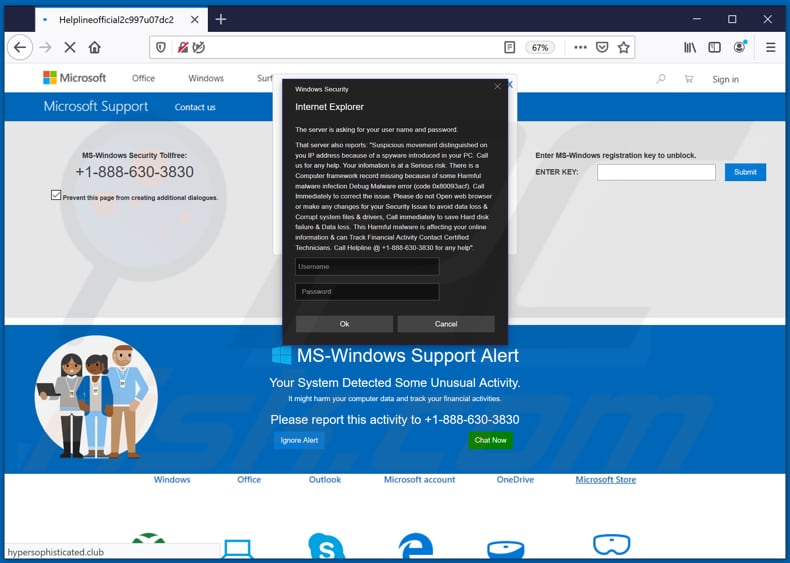
Es gibt zwei Varianten dieses Betrugs im Rahmen des technischen Supports, die beide die gleichen Virus-Alarm-Benachrichtigungen anzeigen. Die einzigen Unterschiede sind die angegebene Nummer, die die Benutzer anrufen sollen, und das Farbdesign.
Diese Webseite soll Besuchern vorgaukeln, dass sie Spyware auf ihren Computern entdeckt hat und dass sie Daten beschädigen und zur Verfolgung finanzieller Aktivitäten verwendet werden könnte. Besucher werden aufgefordert, erkannte bösartige Software mit Hilfe von Technikern zu entfernen, indem sie die Nummer +1-888-630-3830 oder +61-1800-875-294 anrufen.
Wenn Betrüger kontaktiert werden, versuchen sie in der Regel, die Benutzer zu täuschen, damit sie Geld für ihre Dienste oder irgendeine Software zahlen, oder sie bitten um eine Erlaubnis, auf den Computer zuzugreifen. Falls dies erlaubt ist, könnten Betrüger Malware auf dem Betriebssystem installieren, vertrauliche Informationen (wie Kreditkartendaten, Anmeldedaten) stehlen oder den Zugang für andere böswillige Zwecke nutzen.
Wenn ein Browser eine solche Webseite öffnet, sollte er auf die eine oder andere Weise ignoriert werden. Wenn ein Browser solche Webseiten häufig öffnet, dann ist es sehr wahrscheinlich, dass auf ihm (oder dem Betriebssystem) eine potentiell unerwünschte Anwendung (PUA) installiert ist. Beachten Sie, dass diese Seite dazu dient, verschiedene Dateien herunterzuladen, um einen Browser daran zu hindern, zu reagieren, so dass Benutzer ihn nicht schließen können.
In einem solchen Fall kann ein Browser/diese Betrugsseite über den Task-Manager geschlossen werden. Diese Seite sollte nicht wieder geöffnet werden, wenn ein Browser gestartet wird, nachdem er über den Task-Manager geschlossen wurde.
PUAs sind Anwendungen, die so gestaltet werden können, dass sie nicht vertrauenswürdige, betrügerische Seiten öffnen, verschiedene Daten sammeln und/oder Werbung anzeigen. Es ist üblich, dass PUAs auf IP-Adressen, Webseiten besuchter Seiten, eingegebene Suchanfragen, Geo-Standorte usw. abzielen.
Sie können auch so gestaltet werden, dass sie auch sensible Daten sammeln. Ihre Entwickler könnten gesammelte Daten an Dritte (potenzielle Cyberkriminelle) verkaufen oder sie auf andere Weise zur Erzielung von Einnahmen missbrauchen.
Solche Apps können auch so gestaltet werden, dass sie Coupons, Banner, Umfragen, Dialogfenster und andere Formen der Werbung anbieten. Es kommt häufig vor, dass ihre Werbung darauf ausgelegt ist, nicht vertrauenswürdige Webseiten zu öffnen oder sogar Downloads, Installationen unerwünschter Anwendungen durch Ausführen bestimmter Skripte zu veranlassen.
| Name | MS-Windows Support Alert technischer Support Betrug |
| Art der Bedrohung | Phishing, Betrug, Social Engineering, Schwindel |
| Falsche Behauptung | Windows-System ist mit Spyware infiziert |
| Telefonnummern des technischen Supports der Betrüger | +1-888-630-3830, +61-1800-875-294 |
| Verwandte Domänen | shieldportectionmessage[.]tk, hypersophisticated[.]club |
| Erkennungsnamen (shieldportectionmessage[.]tk) | Google Safebrowsing (Phishing), Forcepoint ThreatSeeker (verdächtig), vollständige Liste von Erkennungen (VirusTotal) |
| Symptome | Falsche Fehlermeldungen, falsche Systemwarnungen, Dialogfenster-Fehler, betrügerische Computer-Scans. |
| Verbreitungsmethoden | Kompromittierte Webseiten, betrügerische Online Dialogfensterwerbung, potenziell unerwünschte Anwendungen. |
| Schaden | Verlust sensibler privater Daten, Geldverlust, Identitätsdiebstahl, mögliche Malware-Infektionen. |
| Malware-Entfernung (Windows) |
Um mögliche Malware-Infektionen zu entfernen, scannen Sie Ihren Computer mit einer legitimen Antivirus-Software. Unsere Sicherheitsforscher empfehlen die Verwendung von Combo Cleaner. Combo Cleaner herunterladenDer kostenlose Scanner überprüft, ob Ihr Computer infiziert ist. Um das Produkt mit vollem Funktionsumfang nutzen zu können, müssen Sie eine Lizenz für Combo Cleaner erwerben. Auf 7 Tage beschränkte kostenlose Testversion verfügbar. Eigentümer und Betreiber von Combo Cleaner ist RCS LT, die Muttergesellschaft von PCRisk. |
"Important Security Alert!", "TROJAN Error Code 0xdc2dgewc", "Windows Defender - Security Warning" sind Beispiele für andere Betrugswebseiten, die dieser recht ähnlich sind. Wie in der Einleitung erwähnt, sind die meisten dieser Websites als offizielle Microsoft-Seiten getarnt, aber diese Firma hat mit keinem dieser Betrügereien etwas zu tun. Es ist erwähnenswert, dass Benutzer PUAs herunterladen und/oder installieren, die unwissentlich für nicht vertrauenswürdige Seiten werben (einschließlich Betrügereien beim technischen Support).
Wie haben sich potenziell unerwünschte Anwendungen auf meinem Computer installiert?
In einigen Fällen laden Benutzer PUAs herunter und/oder installieren PUAs, indem sie auf betrügerische Anzeigen klicken, die in der Lage sind, bestimmte Skripte auszuführen. Häufiger verursachen sie dies jedoch während des Herunterladens und/oder der Installation anderer Programme.
Genauer gesagt, wenn PUAs in verschiedenen Download- und/oder Installations-Setups anderer Programme als zusätzliche Angebote enthalten sind. Diese Vertriebsmethode wird als "Bündelung" bezeichnet.
In den meisten Fällen finden sich Angebote zum Herunterladen und/oder Installieren potentiell unerwünschter Anwendungen unter "Benutzerdefiniert", "Erweitert" und anderen ähnlichen Einstellungen von Setups. Sie werden jedoch von den Benutzern oft unverändert belassen. Indem sie diese Einstellungen unverändert lassen, sind sie mit Angeboten zum Herunterladen und/oder Installieren von PUAs einverstanden.
Wie lässt sich die Installation potenziell unerwünschter Anwendungen vermeiden?
Es wird davon abgeraten, verschiedene Software-Downloadprogramme (oder Installationsprogramme) von Drittanbietern, Peer-to-Peer-Netzwerke (Torrent-Clients, eMule usw.), fragwürdige, inoffizielle Webseiten usw. als Werkzeuge zum Herunterladen oder Installieren von Software zu verwenden. Dies sollte durch offizielle, vertrauenswürdige Webseiten und direkte Download-Links erreicht werden.
Es wird auch empfohlen, zu prüfen, was die Einstellungen "Erweitert", "Benutzerdefiniert" oder andere Einstellungen von Setups sind. Oft können diese Einstellungen dazu benutzt werden, Angebote zum Herunterladen und/oder Installieren unerwünschter Anwendungen abzulehnen.
Auch Werbung auf fragwürdigen, nicht vertrauenswürdigen Seiten sollte nicht vertraut werden. Meistens sind sie dazu gedacht, andere Seiten dieser Art zu öffnen oder unerwünschte Downloads und Installationen zu verursachen.
Alle unerwünschten, unbekannten Erweiterungen, Plug-ins oder Add-ons, die auf einem Browser installiert sind, sollten eliminiert werden. Programme dieser Art, die auf dem Betriebssystem installiert sind, sollten ebenfalls deinstalliert werden. Wenn Ihr Computer bereits mit PUAs infiziert ist, empfehlen wir, einen Scan mit Combo Cleaner Antivirus für Windows durchzuführen, um diese automatisch zu entfernen.
Aussehen des "MS-Windows Support Alert"-Pop-up-Betrugs (GIF):
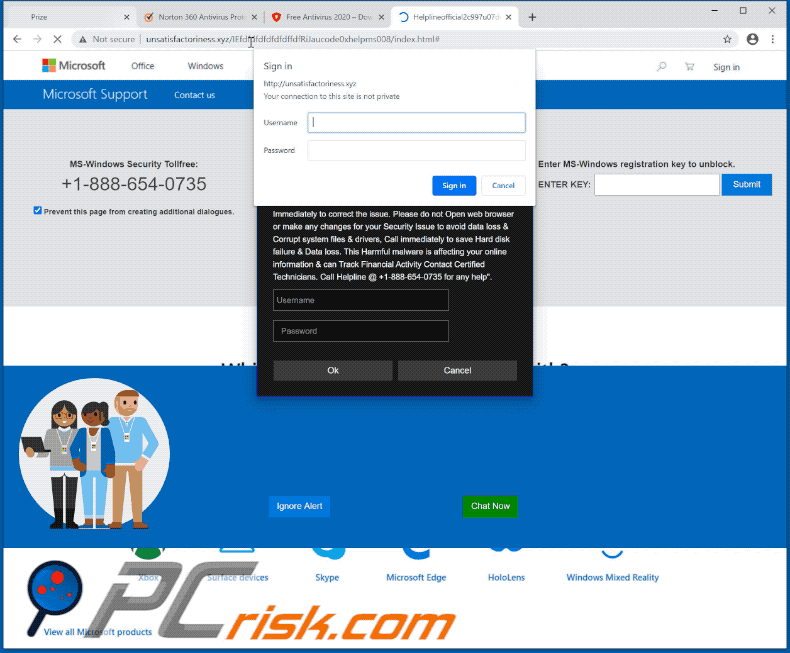
Text im Haupt-Pop-up-Fenster:
Windows Security
Microsoft Edge
The server is asking for your user name and password.
That server also reports: "Suspicious movement distinguished on
you IP address because of a spyware introduced in you PC. Call
us for any help. Your information is at a Serious risk. There is a
Computer framework record missing because of some Harmful
malware infection Debug Malware error (code 0x80093acf). Call
Immediately to correct the issue. Please do not Open web browser
or make any changes for your Security Issue to avoid data loss &
Corrupt system files & drivers, Call immediately to save Hard disk
failure & Data loss. This Harmful malware is affecting your online
information & can Track Financial Activity Contact Certified
Technicians. Call Helpline @ +1-888-630-3830 for any help".
Text im Pop-up-Fenster im Hintergrund:
VIRUS ALERT FROM MS-Windows
This computer is BLOCKED
Do not close this window and restart your computer
Your computer's registration key is Blocked.
Why we blocked your computer?
The window's registration key is illegal.
This window is using pirated software.
This window is sending virus over the internet.
This window is hacked or used from undefined location.
We block this computer for your security.
Contact MS-Windows helpline to reactivate your computer.
MS-Windows Security Tollfree:
+1-888-630-3830
Text auf der Webseite:
MS-Windows Support Alert
Your System Detected Some Unusual Activity.
It might harm your computer data and track your financial activities.
Please report this activity to +1-888-630-3830
Screenshot der zweiten Variante der MS-Windows Support Alert Betrugsseite:
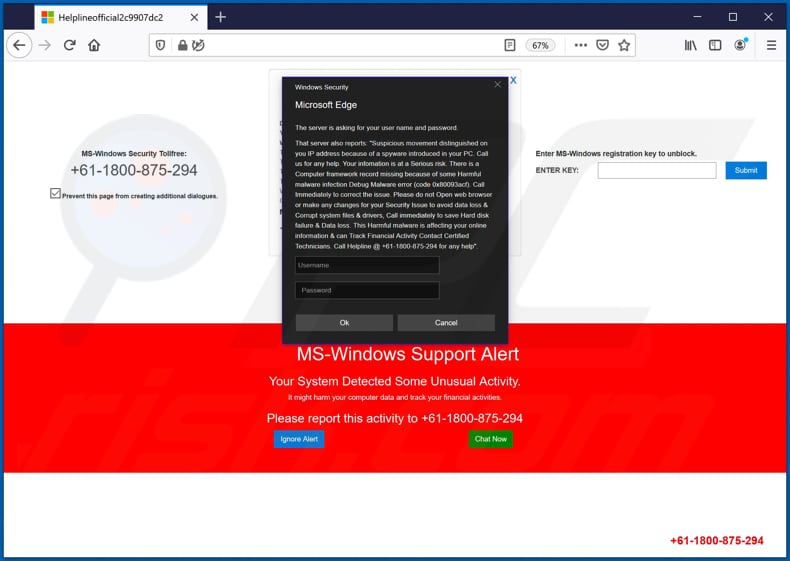
Umgehende automatische Entfernung von Malware:
Die manuelle Entfernung einer Bedrohung kann ein langer und komplizierter Prozess sein, der fortgeschrittene Computerkenntnisse voraussetzt. Combo Cleaner ist ein professionelles, automatisches Malware-Entfernungstool, das zur Entfernung von Malware empfohlen wird. Laden Sie es durch Anklicken der untenstehenden Schaltfläche herunter:
LADEN Sie Combo Cleaner herunterIndem Sie Software, die auf dieser Internetseite aufgeführt ist, herunterladen, stimmen Sie unseren Datenschutzbestimmungen und Nutzungsbedingungen zu. Der kostenlose Scanner überprüft, ob Ihr Computer infiziert ist. Um das Produkt mit vollem Funktionsumfang nutzen zu können, müssen Sie eine Lizenz für Combo Cleaner erwerben. Auf 7 Tage beschränkte kostenlose Testversion verfügbar. Eigentümer und Betreiber von Combo Cleaner ist RCS LT, die Muttergesellschaft von PCRisk.
Schnellmenü:
- Was ist MS-Windows Support Alert?
- SCHRITT 1. Betrügerische Anwendungen mit Systemsteuerung deinstallieren.
- SCHRITT 2. Betrügerische Erweiterungen von Google Chrome entfernen.
- SCHRITT 3. Potenziell unerwünschte Plug-ins von Mozilla Firefox entfernen.
- SCHRITT 4. Betrügerische Erweiterungen von Safari entfernen.
- SCHRITT 5. Betrügerische Plug-ins von Microsoft Edge entfernen.
- SCHRITT 6. Adware von Internet Explorer entfernen.
Entfernen potenziell unerwünschter Anwendungen:
Windows 10 Nutzer:

Machen Sie einen Rechtsklick in der linken unteren Ecke des Bildschirms, im Schnellzugriffmenü wählen Sie Systemsteuerung aus. Im geöffneten Fenster wählen Sie Ein Programm deinstallieren.
Windows 7 Nutzer:

Klicken Sie auf Start ("Windows Logo" in der linken, unteren Ecke Ihres Desktop), wählen Sie Systemsteuerung. Suchen Sie Programme und klicken Sie auf Ein Programm deinstallieren.
macOS (OSX) Nutzer:

Klicken Sie auf Finder, wählen Sie im geöffneten Fenster Anwendungen. Ziehen Sie die App vom Anwendungen Ordner zum Papierkorb (befindet sich im Dock), machen Sie dann einen Rechtsklick auf das Papierkorbzeichen und wählen Sie Papierkorb leeren.

Nachdem Sie die potenziell unerwünschte Anwendung deinstalliert haben, scannen Sie Ihren Computer auf Überreste unerwünschter Komponenten oder möglichen Malware Infektionen. Um Ihren Computer zu scannen, benutzen Sie die empfohlene Schadsoftware Entfernungssoftware.
LADEN Sie die Entfernungssoftware herunter
Combo Cleaner überprüft, ob Ihr Computer infiziert ist. Um das Produkt mit vollem Funktionsumfang nutzen zu können, müssen Sie eine Lizenz für Combo Cleaner erwerben. Auf 7 Tage beschränkte kostenlose Testversion verfügbar. Eigentümer und Betreiber von Combo Cleaner ist RCS LT, die Muttergesellschaft von PCRisk.
Betrügerische Erweiterungen von Internetbrowsern entfernen:
Das Video zeigt, wie man potenziell unerwünschte Browser Add-ons entfernt:
 Bösartige Erweiterungen von Google Chrome entfernen:
Bösartige Erweiterungen von Google Chrome entfernen:
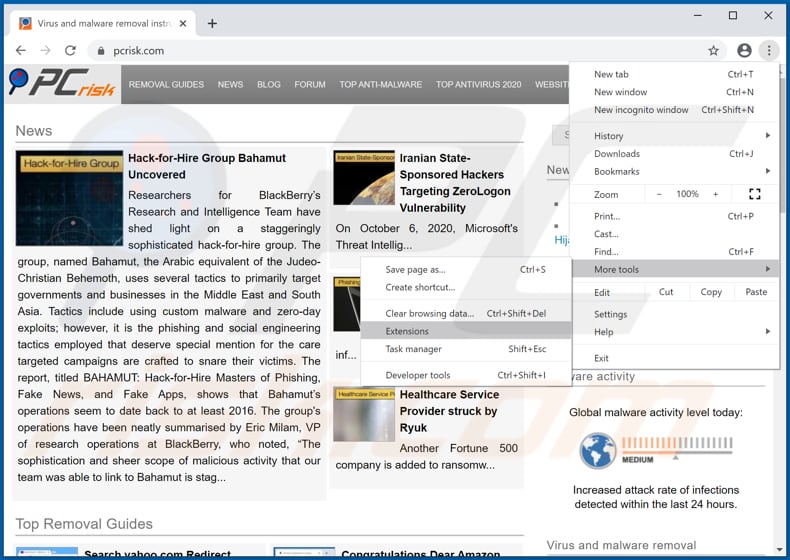
Klicken Sie auf das Chrome Menüzeichen ![]() (obere rechte Ecke von Google Chrome), wählen Sie "Weitere Tools" und klicken Sie auf "Erweiterungen". Suchen Sie alle kürzlich installierten, verdächtigen Browser-Add-ons und entfernen Sie sie.
(obere rechte Ecke von Google Chrome), wählen Sie "Weitere Tools" und klicken Sie auf "Erweiterungen". Suchen Sie alle kürzlich installierten, verdächtigen Browser-Add-ons und entfernen Sie sie.
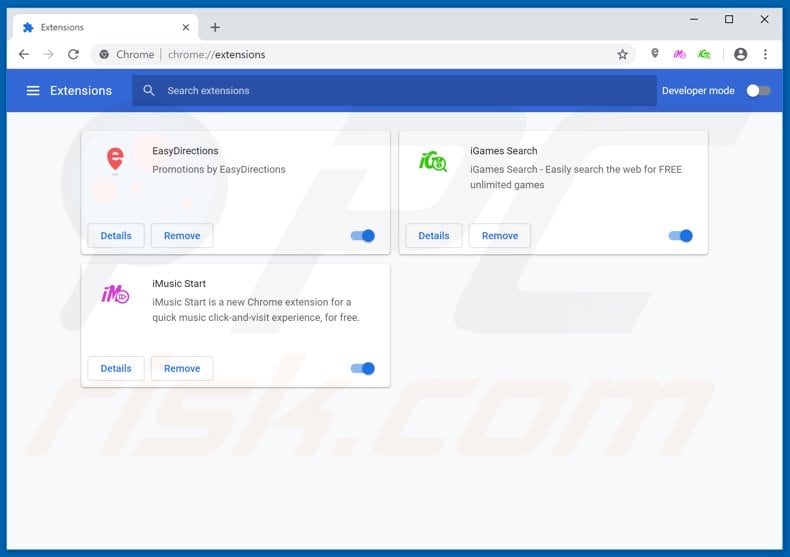
Alternative Methode:
Falls Sie weiterhin Probleme mit der Entfernung von ms-windows support alert technischer support betrug haben, setzen Sie die Einstellungen Ihres Google Chrome Browsers zurück. Klicken Sie auf das Chrome Menü-Symbol ![]() (in der oberen rechten Ecke von Google Chrome) und wählen Sie Einstellungen. Scrollen Sie zum Ende der Seite herunter. Klicken Sie auf den Erweitert... Link.
(in der oberen rechten Ecke von Google Chrome) und wählen Sie Einstellungen. Scrollen Sie zum Ende der Seite herunter. Klicken Sie auf den Erweitert... Link.

Nachdem Sie zum Ende der Seite hinuntergescrollt haben, klicken Sie auf das Zurücksetzen (Einstellungen auf ihren ursprünglichen Standard wiederherstellen) Feld.

Im geöffneten Fenster bestätigen Sie, dass Sie die Google Chrome Einstellungen auf Standard zurücksetzen möchten, indem Sie auf das Zurücksetzen Feld klicken.

 Bösartige Plug-ins von Mozilla Firefox entfernen:
Bösartige Plug-ins von Mozilla Firefox entfernen:
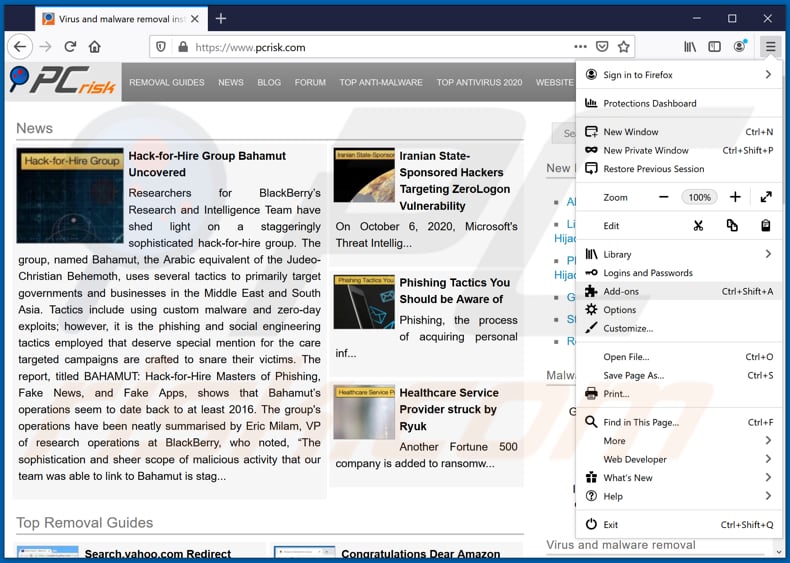
Klicken Sie auf das Firefox Menüzeichen ![]() (rechte obere Ecke des Hauptfensters), wählen Sie "Add-ons". Klicken Sie auf "Erweiterungen" und entfernen Sie im geöffneten Fenster alle kürzlich installierten, verdächtigen Browser-Plug-ins.
(rechte obere Ecke des Hauptfensters), wählen Sie "Add-ons". Klicken Sie auf "Erweiterungen" und entfernen Sie im geöffneten Fenster alle kürzlich installierten, verdächtigen Browser-Plug-ins.
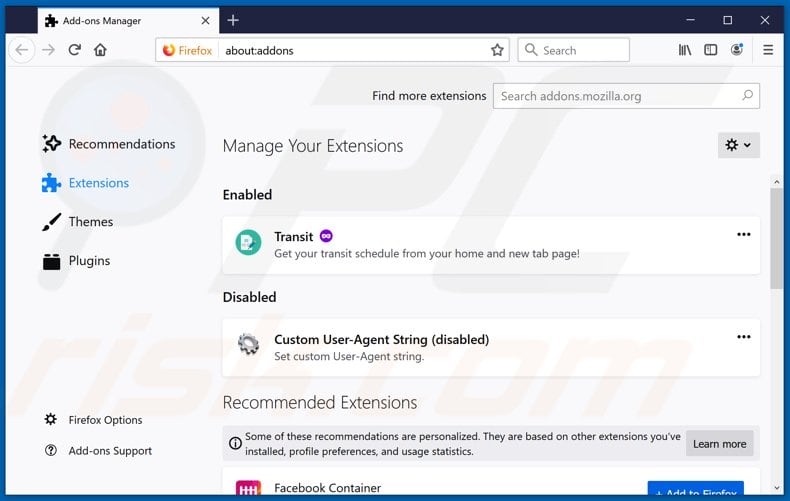
Alternative Methode:
Computernutzer, die Probleme mit der Entfernung von ms-windows support alert technischer support betrug haben, können Ihre Mozilla Firefox Einstellungen auf Standard zurücksetzen. Öffnen Sie Mozilla Firefox. In der oberen rechten Ecke des Hauptfensters klicken Sie auf das Firefox Menü ![]() , im geöffneten Menü klicken Sie auf das Hilfsmenü öffnen Feld
, im geöffneten Menü klicken Sie auf das Hilfsmenü öffnen Feld ![]()

Wählen Sie Problemlösungsinformationen.

Im geöffneten Fenster klicken Sie auf das Firefox Zurücksetzen Feld.

Im geöffneten Fenster bestätigen Sie, dass sie die Mozilla Firefox Einstellungen auf Standard zurücksetzen wollen, indem Sie auf das Zurücksetzen Feld klicken.

 Bösartige Erweiterungen von Safari entfernen:
Bösartige Erweiterungen von Safari entfernen:

Vergewissern Sie sich, dass Ihr Safari Browser aktiv ist, klicken Sie auf das Safari Menü und wählen Sie Einstellungen...

Klicken Sie im geöffneten Fenster auf Erweiterungen, suchen Sie nach kürzlich installierten, verdächtigen Erweiterungen, wählen Sie sie aus und klicken Sie auf Deinstallieren.
Alternative Methode:
Vergewissern Sie sich, dass Ihr Safari Browser aktiv ist und klicken Sie auf das Safari Menü. Vom sich aufklappenden Auswahlmenü wählen Sie Verlauf und Internetseitendaten löschen...

Wählen Sie im geöffneten Fenster Gesamtverlauf und klicken Sie auf das Verlauf löschen Feld.

 Bösartige Erweiterungen von Microsoft Edge entfernen:
Bösartige Erweiterungen von Microsoft Edge entfernen:

Klicken Sie auf das Edge Menüsymbol ![]() (in der oberen rechten Ecke von Microsoft Edge), wählen Sie "Erweiterungen". Suchen Sie nach allen kürzlich installierten verdächtigen Browser-Add-Ons und klicken Sie unter deren Namen auf "Entfernen".
(in der oberen rechten Ecke von Microsoft Edge), wählen Sie "Erweiterungen". Suchen Sie nach allen kürzlich installierten verdächtigen Browser-Add-Ons und klicken Sie unter deren Namen auf "Entfernen".

Alternative Methode:
Wenn Sie weiterhin Probleme mit der Entfernung von ms-windows support alert technischer support betrug haben, setzen Sie Ihre Microsoft Edge Browsereinstellungen zurück. Klicken Sie auf das Edge Menüsymbol ![]() (in der oberen rechten Ecke von Microsoft Edge) und wählen Sie Einstellungen.
(in der oberen rechten Ecke von Microsoft Edge) und wählen Sie Einstellungen.

Im geöffneten Einstellungsmenü wählen Sie Einstellungen wiederherstellen.

Wählen Sie Einstellungen auf ihre Standardwerte zurücksetzen. Im geöffneten Fenster bestätigen Sie, dass Sie die Microsoft Edge Einstellungen auf Standard zurücksetzen möchten, indem Sie auf die Schaltfläche "Zurücksetzen" klicken.

- Wenn dies nicht geholfen hat, befolgen Sie diese alternativen Anweisungen, die erklären, wie man den Microsoft Edge Browser zurückstellt.
 Bösartige Add-ons von Internet Explorer entfernen:
Bösartige Add-ons von Internet Explorer entfernen:
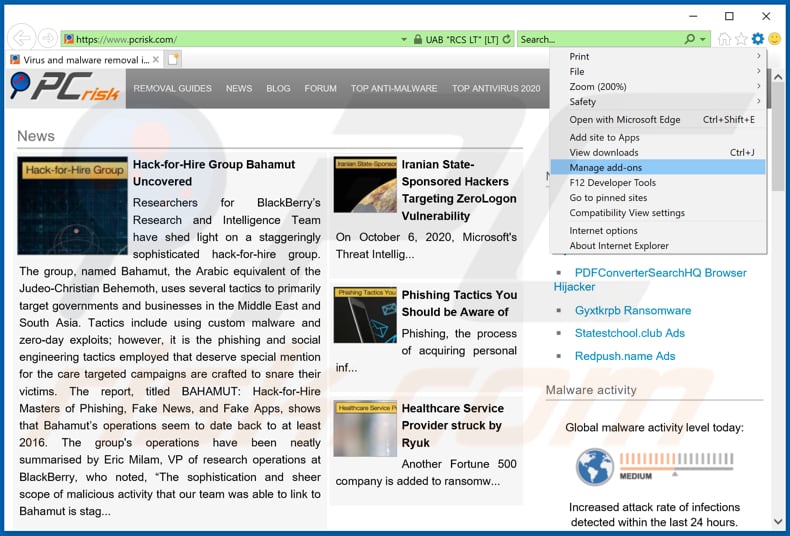
Klicken Sie auf das "Zahnradzeichen"![]() (obere rechte Ecke von Internet Explorer), wählen Sie "Zusätze verwalten". Suchen Sie nach allen kürzlich installierten, verdächtigen Browsererweiterungen, wählen Sie diese Einträge aus und klicken Sie auf "Entfernen".
(obere rechte Ecke von Internet Explorer), wählen Sie "Zusätze verwalten". Suchen Sie nach allen kürzlich installierten, verdächtigen Browsererweiterungen, wählen Sie diese Einträge aus und klicken Sie auf "Entfernen".
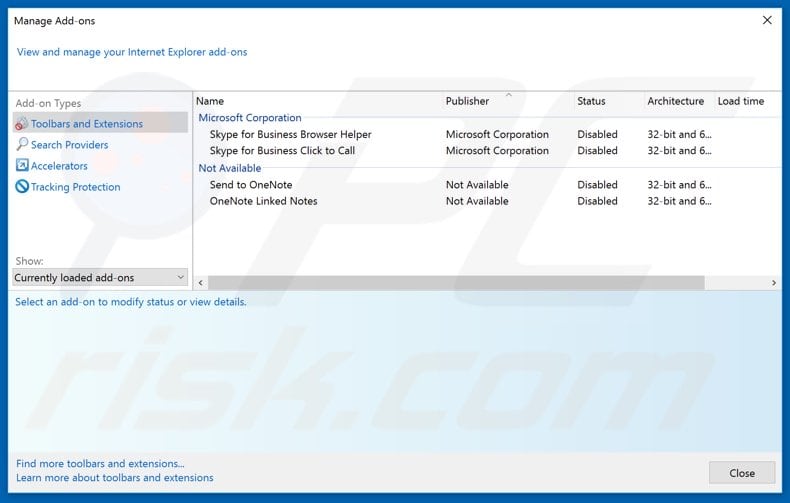
Alternative Methode:
Wenn Sie weiterhin Probleme mit der Entfernung von ms-windows support alert technischer support betrug haben, können Sie Ihre Internet Explorer Einstellungen auf Standard zurücksetzen.
Windows XP Nutzer: Klicken Sie auf Start, klicken Sie auf Ausführen, im geöffneten Fenster geben Sie inetcpl.cpl ein. Im geöffneten Fenster klicken Sie auf Erweitert, dann klicken Sie auf Zurücksetzen.

Windows Vista und Windows 7 Nutzer: Klicken Sie auf das Windows Logo, im Startsuchfeld geben Sie inetcpl.cpl ein und klicken Sie auf Enter. Im geöffneten Fenster klicken Sie auf Erweitert, dann klicken Sie auf Zurücksetzen.

Windows 8 Nutzer: Öffnen Sie Internet Explorer und klicken Sie auf das Zahnradzeichen. Wählen Sie Internetoptionen.

Im geöffneten Fenster wählen Sie den Erweitert Reiter.

Klicken Sie auf das Zurücksetzen Feld.

Bestätigen Sie, dass Sie die Internet Explorer Einstellungen auf Standard zurücksetzen wollen, indem Sie auf das Zurücksetzen Feld klicken.

Zusammenfassung:
 Meistens infiltrieren werbefinanzierte Software, oder potenziell unerwünschte Anwendungen, die Internetbrowser von Benutzern beim Herunterladen kostenloser Software. Einige der bösartigen Downloadseiten für kostenlose Software, erlauben es nicht, die gewählte Freeware herunterzuladen, falls sich Benutzer dafür entscheiden, die Installation beworbener Software abzulehnen. Beachten Sie, dass die sicherste Quelle zum Herunterladen kostenloser Software die Internetseite ihrer Entwickler ist. Falls Ihr Download von einem Downloadklienten verwaltet wird, vergewissern Sie sich, dass Sie die Installation geförderter Browser Programmerweiterungen und Symbolleisten ablehnen.
Meistens infiltrieren werbefinanzierte Software, oder potenziell unerwünschte Anwendungen, die Internetbrowser von Benutzern beim Herunterladen kostenloser Software. Einige der bösartigen Downloadseiten für kostenlose Software, erlauben es nicht, die gewählte Freeware herunterzuladen, falls sich Benutzer dafür entscheiden, die Installation beworbener Software abzulehnen. Beachten Sie, dass die sicherste Quelle zum Herunterladen kostenloser Software die Internetseite ihrer Entwickler ist. Falls Ihr Download von einem Downloadklienten verwaltet wird, vergewissern Sie sich, dass Sie die Installation geförderter Browser Programmerweiterungen und Symbolleisten ablehnen.
Hilfe beim Entfernen:
Falls Sie Probleme beim Versuch ms-windows support alert technischer support betrug von Ihrem Computer zu entfernen haben, bitten Sie bitte um Hilfe in unserem Schadensoftware Entfernungsforum.
Kommentare hinterlassen:
Falls Sie zusätzliche Informationen über ms-windows support alert technischer support betrug, oder ihre Entfernung haben, teilen Sie bitte Ihr Wissen im unten aufgeführten Kommentare Abschnitt.
Quelle: https://www.pcrisk.com/removal-guides/19125-ms-windows-support-alert-pop-up-scam
Teilen:

Tomas Meskauskas
Erfahrener Sicherheitsforscher, professioneller Malware-Analyst
Meine Leidenschaft gilt der Computersicherheit und -technologie. Ich habe mehr als 10 Jahre Erfahrung in verschiedenen Unternehmen im Zusammenhang mit der Lösung computertechnischer Probleme und der Internetsicherheit. Seit 2010 arbeite ich als Autor und Redakteur für PCrisk. Folgen Sie mir auf Twitter und LinkedIn, um über die neuesten Bedrohungen der Online-Sicherheit informiert zu bleiben.
Das Sicherheitsportal PCrisk wird von der Firma RCS LT bereitgestellt.
Gemeinsam klären Sicherheitsforscher Computerbenutzer über die neuesten Online-Sicherheitsbedrohungen auf. Weitere Informationen über das Unternehmen RCS LT.
Unsere Anleitungen zur Entfernung von Malware sind kostenlos. Wenn Sie uns jedoch unterstützen möchten, können Sie uns eine Spende schicken.
SpendenDas Sicherheitsportal PCrisk wird von der Firma RCS LT bereitgestellt.
Gemeinsam klären Sicherheitsforscher Computerbenutzer über die neuesten Online-Sicherheitsbedrohungen auf. Weitere Informationen über das Unternehmen RCS LT.
Unsere Anleitungen zur Entfernung von Malware sind kostenlos. Wenn Sie uns jedoch unterstützen möchten, können Sie uns eine Spende schicken.
Spenden
▼ Diskussion einblenden